Selama bertahun-tahun, sebagian besar aplikasi dan situs web menggunakan latar belakang putih, atau setidaknya berwarna cerah. Namun baru-baru ini pengembang mulai merancang skema warna terpisah yang menggunakan warna yang lebih gelap. Skema warna ini umumnya dikenal sebagai "mode gelap".
Banyak pengguna menemukan mode gelap kurang mencolok dalam gelap, di mana latar belakang putih dapat menyilaukan bahkan pada kecerahan minimum. iPhone telah dapat mengaktifkan mode gelap di seluruh sistem operasi sejak iOS 13 dirilis pada September 2019. Panduan ini akan memandu Anda melalui proses mengaktifkan mode gelap di iOS.
Mode gelap dapat diaktifkan di aplikasi Pengaturan, di bawah "Tampilan & Kecerahan".
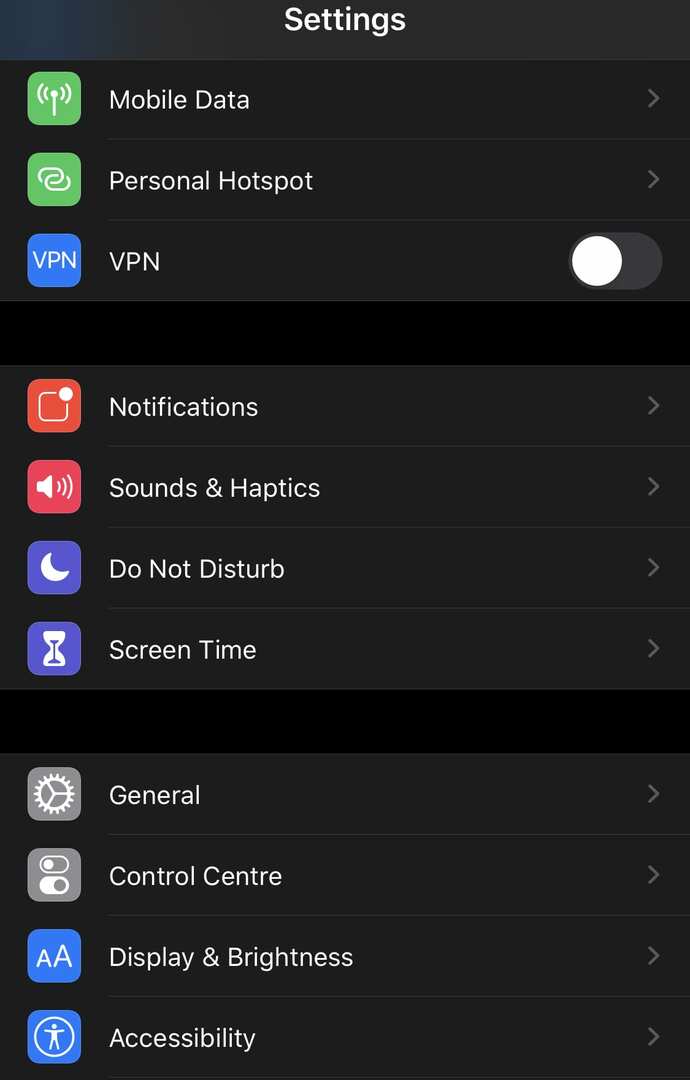
Untuk mengaktifkan mode gelap, cukup ketuk kotak centang "Gelap" di sisi kanan di bagian atas opsi Tampilan & Kecerahan. Pengaturan akan langsung diterapkan.
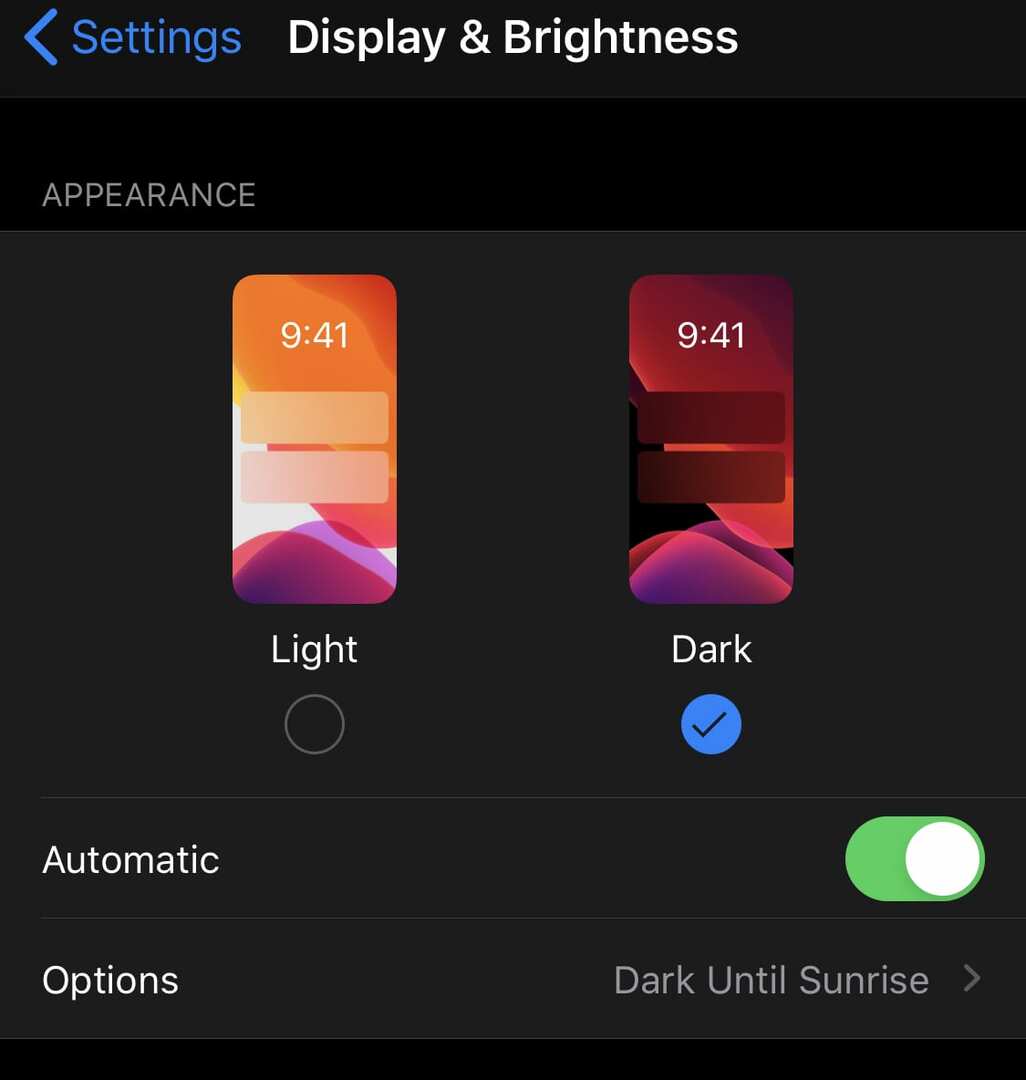
Jika Anda membiarkan "Otomatis" disetel ke "Mati", mode gelap akan dibiarkan aktif secara permanen. Namun, jika Anda ingin secara otomatis beralih antara mode terang dan gelap di siang hari, Anda dapat mengonfigurasi jadwal dengan mengaktifkan "Otomatis".
Mengaktifkan "Otomatis" akan menjadi default untuk mengaktifkan mode gelap saat matahari terbenam dan mati lagi saat matahari terbit. Jika Anda ingin mengonfigurasi jadwal khusus, Anda dapat mengetuk "Opsi", lalu ketuk "Jadwal Kustom" dan kemudian Anda memasukkan waktu pilihan Anda untuk beralih dari mode terang ke gelap dan sebaliknya.
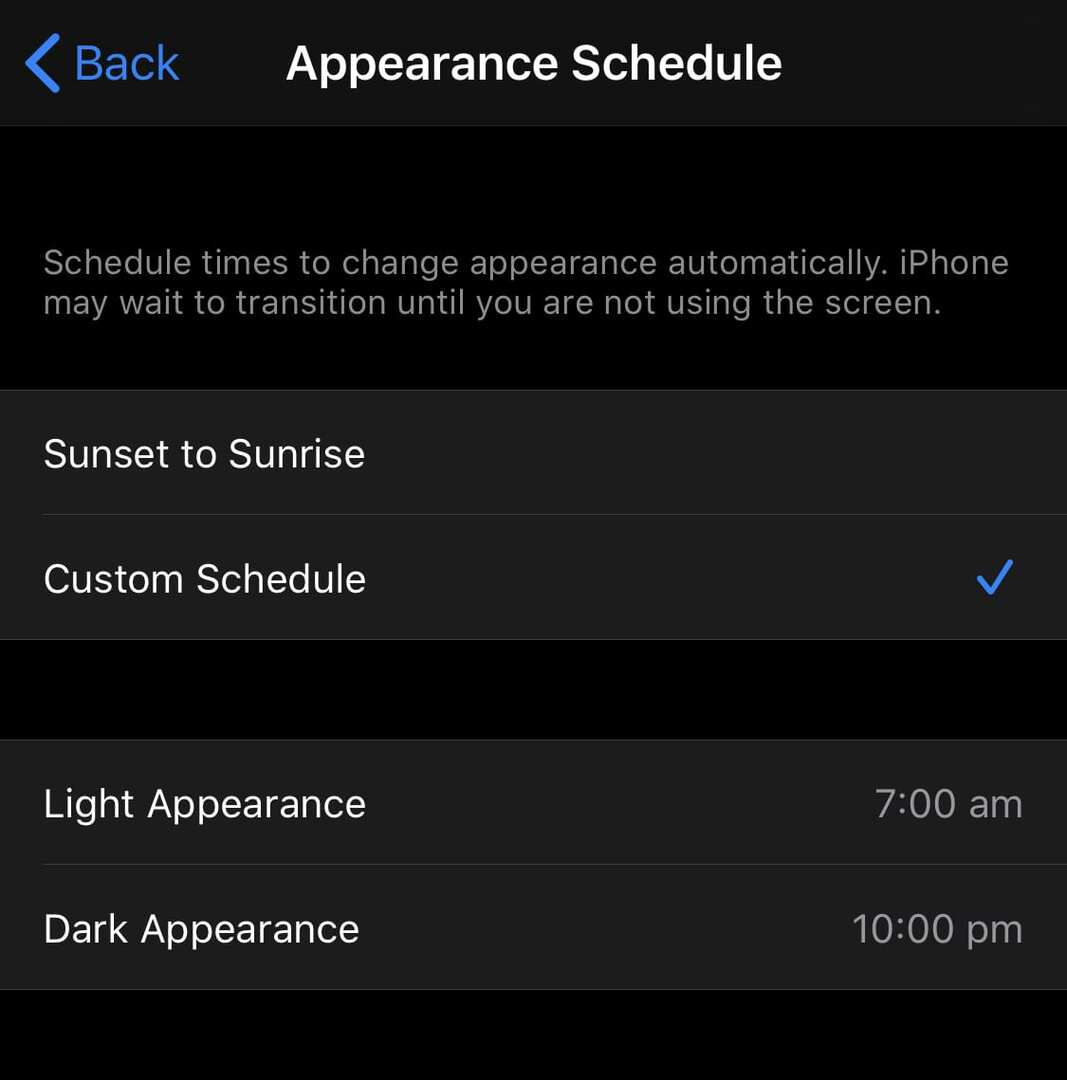
Tip: Beberapa aplikasi akan memeriksa apakah mode gelap diaktifkan dan akan mengaktifkan mode gelapnya sendiri agar sesuai dengan pengaturan sistem.